如何重新獲得對硬碟的存取權限,修復無法開啟硬碟的錯誤

在本文中,我們將指導您如何在硬碟發生故障時重新造訪硬碟。讓我們一起來看看吧!
Internet 是每個人生活中最重要的部分,我們使用 Internet 執行從支付賬單、購物、娛樂等所有任務。有效地使用 Internet 需要一個 Web 瀏覽器。現在毫無疑問,谷歌瀏覽器是我們大多數人用來瀏覽互聯網的最流行的網絡瀏覽器。
谷歌瀏覽器是由谷歌發布、開發和維護的跨平台網絡瀏覽器。它可以免費下載,並受所有平台(如 Windows、Linux、iOS、Android 等)的支持。它也是 Chrome OS 的主要組件,用作 Web 應用程序的平台。Chrome 源代碼不可用於任何個人用途。
既然沒有什麼是完美的,一切都有一些缺陷,谷歌瀏覽器也是如此。雖然 Chrome 被認為是最快的網絡瀏覽器之一,但用戶似乎面臨著頁面加載速度緩慢的問題。有時頁面甚至無法加載,這讓用戶非常沮喪。
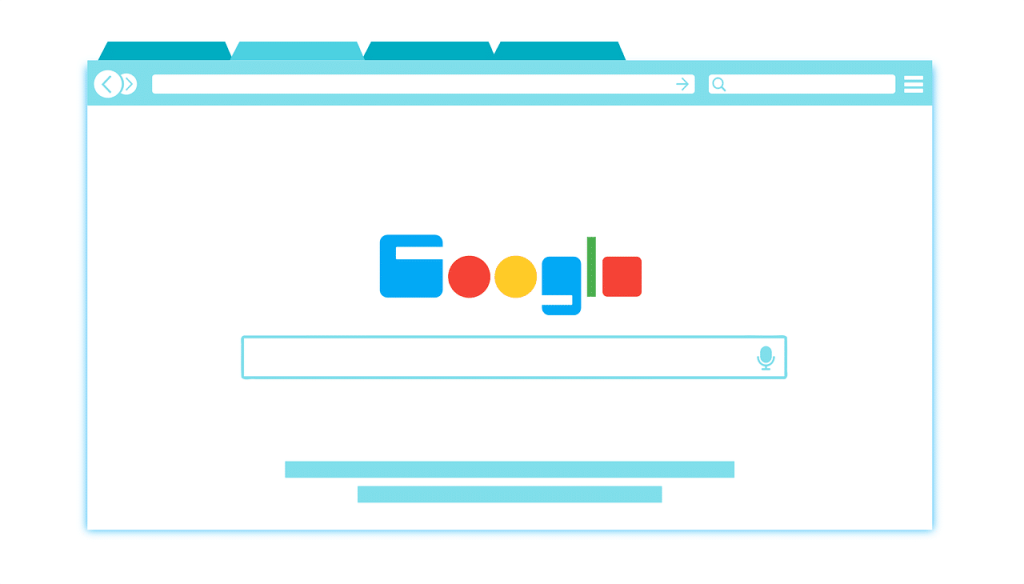
為什麼 Chrome 運行緩慢?
你不想知道一切嗎?由於不同用戶的問題可能不同,因為每個用戶都有不同的環境和設置,因此可能無法查明確切原因。但是 Chrome 頁面加載速度慢的主要原因可能與病毒或惡意軟件、臨時文件、瀏覽器擴展可能衝突、書籤損壞、硬件加速、Chrome 版本過時、防病毒防火牆設置等有關。
現在谷歌瀏覽器大部分時間都非常可靠,但是一旦它開始面臨頁面加載速度慢和在選項卡之間切換時性能低下的問題,那麼用戶處理任何事情都會變得非常令人沮喪並限制他們的生產力。如果您也是面臨相同問題的此類用戶,那麼您不必擔心,因為有許多可行的解決方案可以讓您的 Chrome 恢復活力並使其再次運行如新。
內容
修復 Google Chrome 中頁面加載緩慢的問題
確保 創建一個還原點,以防萬一出現問題。
以下是解決“Chrome 運行緩慢”問題的不同方法:
方法一:更新谷歌瀏覽器
讓 Chrome 遠離頁面加載速度緩慢等問題的最好和最簡單的方法之一就是讓它保持最新狀態。雖然 Chrome 會自動下載並安裝更新,但有時您需要手動更新它。
要檢查是否有可用更新,請按照以下步驟操作:
注意:建議在更新 Chrome 之前保存所有重要標籤。
1.通過使用搜索欄搜索或單擊任務欄或桌面上可用的 chrome 圖標來打開Google Chrome。

2.谷歌瀏覽器將打開。

3.單擊右上角的三個點圖標。

4.從打開的菜單中單擊幫助按鈕。

5.在幫助選項下,單擊關於谷歌瀏覽器。

6.如果有任何可用更新,Chrome 將自動開始更新。

7.下載更新後,您需要單擊重新啟動按鈕以完成更新 Chrome。

8.單擊重新啟動後,Chrome 將自動關閉並安裝更新。安裝更新後,Chrome 將再次打開,您可以繼續工作。
重新啟動後,您的 Google Chrome 瀏覽器可能會開始正常工作,並且您可以修復Chrome 瀏覽器中頁面加載速度緩慢的問題。
方法二:開啟預取資源選項
Chrome 預取資源功能可讓您快速打開和下載網頁。此功能的工作原理是將您訪問的網頁的 IP 地址保存在緩存中。現在,如果您再次訪問相同的鏈接,Chrome 將直接在緩存中搜索網頁的 IP 地址,並從緩存中加載網頁內容,而不是再次搜索和下載網頁內容本身。這樣,Chrome 可以確保快速加載頁面並節省 PC 資源。
為了使用預取資源選項,您首先需要從設置中啟用它。為此,請執行以下步驟:
1.打開谷歌瀏覽器。
2.現在單擊右上角可用的三點圖標並選擇設置。

3.向下滾動到窗口底部,然後單擊高級選項。

4.現在在隱私和安全部分下,打開選項旁邊的按鈕“使用預測服務幫助完成在地址欄中輸入的搜索和URL ”。
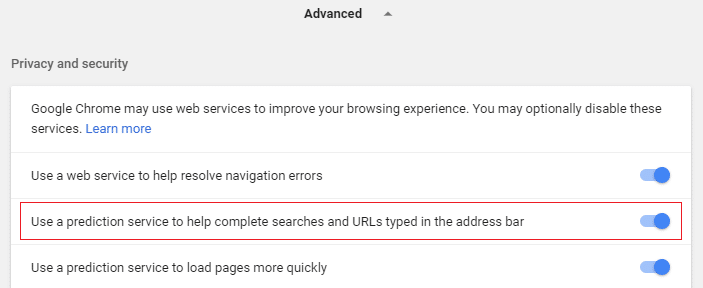
5.此外,打開選項旁邊的按鈕“使用預測服務更快地加載頁面”。
完成上述步驟後,預取資源選項將被啟用,現在您的網頁將快速加載。
方法 3:禁用 Flash 插件
在接下來的幾個月裡,Flash 將被 Chrome 殺死。對 Adobe Flash Player 的所有支持都將在 2020 年結束。不僅是 Chrome,所有主要瀏覽器都將在未來幾個月內停用 Flash。因此,如果您仍在使用 Flash,則可能會導致 Chrome 中的頁面加載緩慢問題。儘管從 Chrome 76 開始默認阻止 Flash,但如果出於任何原因您仍未更新 Chrome,那麼您需要手動禁用 Flash。要了解如何管理 Flash 設置,請使用本指南。

方法 4:禁用不必要的擴展
擴展程序是 Chrome 中一個非常有用的功能,可以擴展其功能,但您應該知道這些擴展程序在後台運行時會佔用系統資源。簡而言之,即使未使用特定擴展,它仍會使用您的系統資源。因此,最好刪除您之前可能安裝的所有不需要的/垃圾 Chrome 擴展程序。如果您只是禁用您不使用的 Chrome 擴展程序,它會起作用,它將節省大量 RAM 內存,從而提高 Chrome 瀏覽器的速度。
如果您有太多不必要或不需要的擴展程序,那麼它會使您的瀏覽器陷入困境。通過刪除或禁用未使用的擴展程序,您可以解決 Chrome 中頁面加載速度慢的問題:
1.右鍵單擊要刪除的擴展程序的圖標。

2.從出現的菜單中單擊“從 Chrome 中刪除”選項。

執行上述步驟後,選定的擴展程序將從 Chrome 中刪除。
如果 Chrome 地址欄中沒有您要刪除的擴展程序的圖標,則需要在已安裝的擴展程序列表中查找該擴展程序:
1.點擊Chrome右上角的三點圖標。

2.從打開的菜單中單擊更多工具選項。

3.在更多工具下,單擊擴展。

4.現在它將打開一個頁面,顯示您當前安裝的所有擴展。

5.現在通過關閉與每個擴展關聯的切換 來禁用所有不需要的擴展。

6.接下來,通過單擊“刪除”按鈕刪除那些未使用的擴展。
9.對所有要刪除或禁用的擴展執行相同的步驟。
刪除或禁用某些擴展程序後,您可能會注意到Google Chrome 的頁面加載速度有所改善。
如果您有很多擴展並且不想手動刪除或禁用每個擴展,那麼打開隱身模式,它將自動禁用所有當前安裝的擴展。
方法 5:清除瀏覽數據
當您使用 Chrome 瀏覽任何內容時,它會保存您搜索過的 URL、下載歷史 cookie、其他網站和插件。這樣做的目的是為了提高搜索結果的速度,首先在緩存或硬盤中搜索,如果在緩存或硬盤中沒有找到,再到網站下載。但是,有時這個緩存內存會變得太大,最終會減慢谷歌瀏覽器的速度,也會減慢頁面加載速度。因此,通過清除瀏覽數據,您的問題可能會得到解決。
有兩種方法可以清除瀏覽數據。
清除整個瀏覽歷史
要清除整個瀏覽歷史記錄,請按照以下步驟操作:
1.打開谷歌瀏覽器並按 Ctrl + H 打開歷史記錄。

2.接下來,單擊 左側面板中的清除瀏覽數據。

3.確保在Obliterate the following items from下選擇了“時間的開始”。
4.另外,勾選以下內容:

5.現在單擊 清除數據 並等待它完成。
6.關閉瀏覽器並重新啟動PC。
清除特定項目的瀏覽歷史記錄
要清除或刪除特定網頁或項目的歷史記錄,請按照以下步驟操作:
1.打開谷歌瀏覽器,然後單擊三點菜單並選擇歷史記錄。
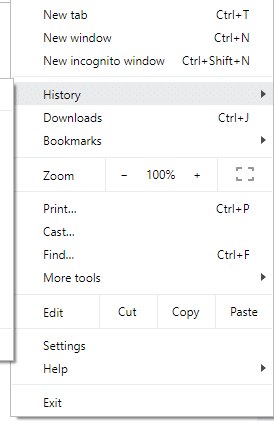
2.從歷史選項中,再次單擊歷史。

3.現在找到您要從歷史記錄中刪除或移除的頁面。單擊要刪除的頁面右側可用的三點圖標。
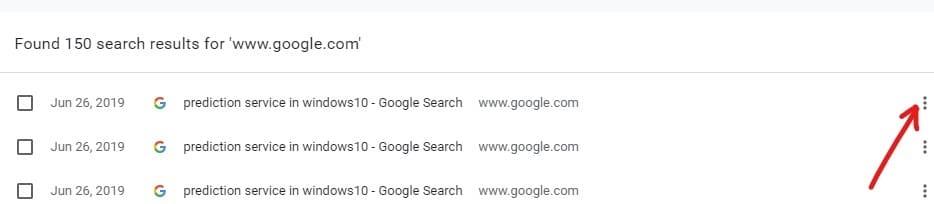
4.從打開的菜單中選擇從歷史記錄中刪除選項。
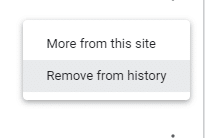
5.所選頁面將從歷史記錄中刪除。
6.如果您要刪除多個頁面或站點,則選中要刪除的站點或頁面對應的複選框。

7.一旦您選擇了多個要刪除的頁面,右上角會出現一個刪除選項。單擊它以刪除所選頁面。
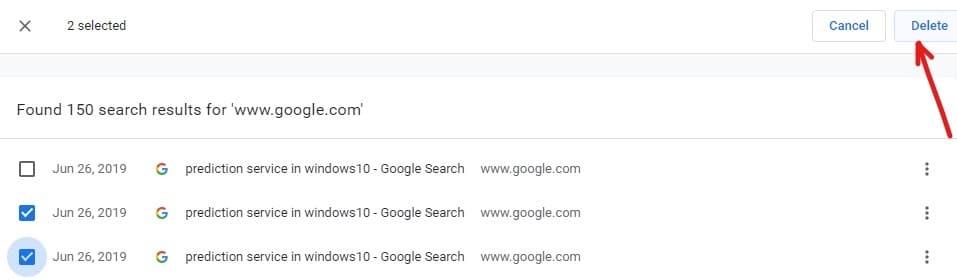
8.將打開一個確認對話框,詢問您是否確定要從歷史記錄中刪除所選頁面。只需單擊“刪除”按鈕即可繼續。
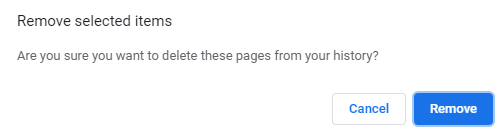
方法 6:運行 Google Chrome 清理工具
官方的Google Chrome 清理工具可幫助掃描和刪除可能導致 chrome 問題的軟件,例如崩潰、異常啟動頁面或工具欄、您無法擺脫的意外廣告,或以其他方式改變您的瀏覽體驗。

方法 7:掃描惡意軟件
惡意軟件也可能是 Chrome 問題中頁面加載速度緩慢的原因。如果您經常遇到此問題,則需要使用更新的反惡意軟件或防病毒軟件(如Microsoft Security Essential)(這是Microsoft的免費官方防病毒程序)掃描您的系統。否則,如果您有其他防病毒或惡意軟件掃描程序,您也可以使用它們從您的系統中刪除惡意軟件程序。
Chrome 有自己的內置惡意軟件掃描程序,您需要將其解鎖才能掃描您的 Google Chrome。
1.點擊右上角的三點圖標。

2. 從打開的菜單中單擊設置。

3.在設置頁面底部向下滾動,您將在那裡看到高級選項。

4. 單擊高級按鈕以顯示所有選項。
5.在重置和清理選項卡下,單擊清理計算機。
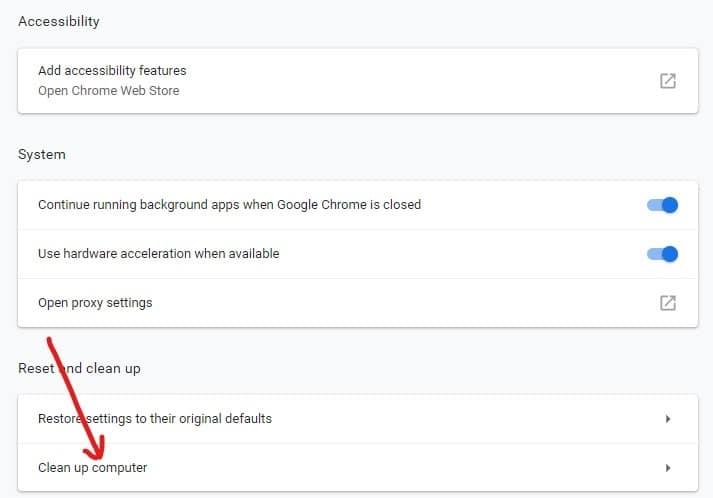
6.在裡面,你會看到查找有害軟件選項。單擊“查找有害軟件”選項前面的“查找”按鈕開始掃描。
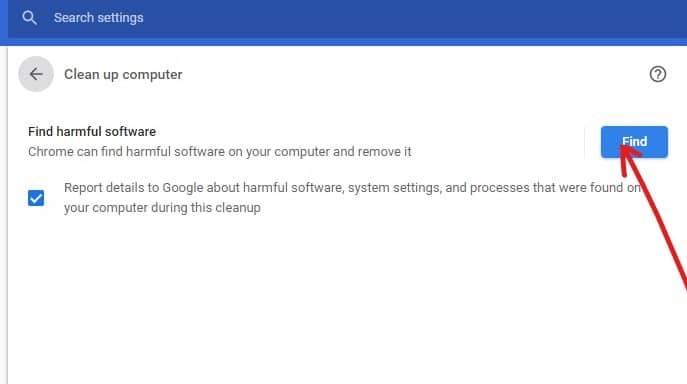
7.內置谷歌Chrome惡意軟件掃描儀將開始掃描,並檢查是否有任何有害軟件導致與Chrome發生衝突。
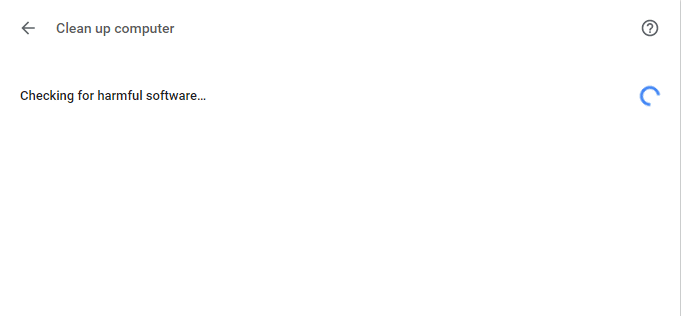
8.掃描完成後,Chrome會通知您是否發現任何有害軟件。
9.如果沒有有害軟件,那麼您就可以開始使用了,但是如果發現了任何有害程序,那麼您可以繼續將其從您的 PC 中刪除。
方法 8:管理您打開的標籤
您可能已經看到,當您在 chrome 瀏覽器中打開太多標籤時,鼠標移動和瀏覽速度會變慢,因為您的 Chrome 瀏覽器可能會耗盡內存並因此導致瀏覽器崩潰。所以為了避免這個問題——
或者,您也可以使用 OneTab 擴展。這個擴展有什麼作用?它允許您將所有打開的選項卡轉換為列表,以便在您想要恢復它們時,可以根據自己的喜好恢復它們全部或單個選項卡。此擴展程序可以幫助您只需單擊一下即可節省 95% 的 RAM內存。
1.您需要先在瀏覽器中添加“ One Tab ”chrome擴展程序。
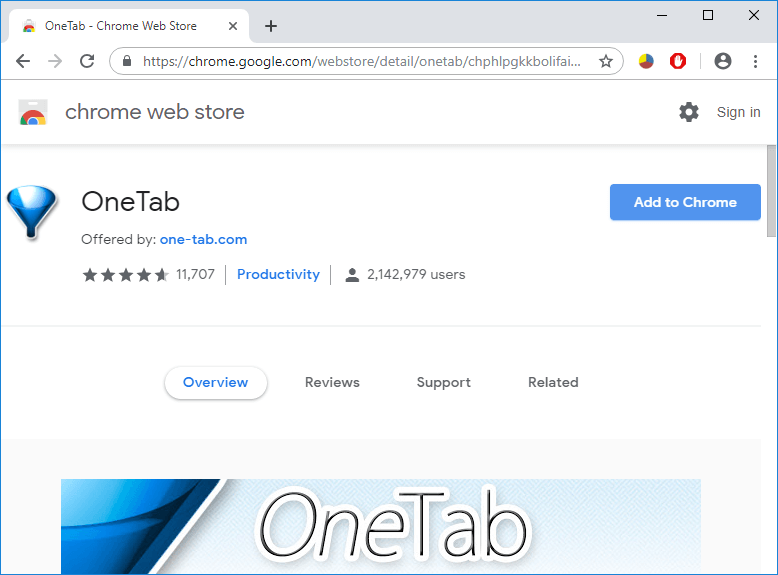
2.右上角的圖標將突出顯示。每當您在瀏覽器上打開太多標籤時,只需單擊該圖標一次,所有標籤都會轉換為列表。現在,無論何時您想要恢復任何頁面或所有頁面,都可以輕鬆完成。
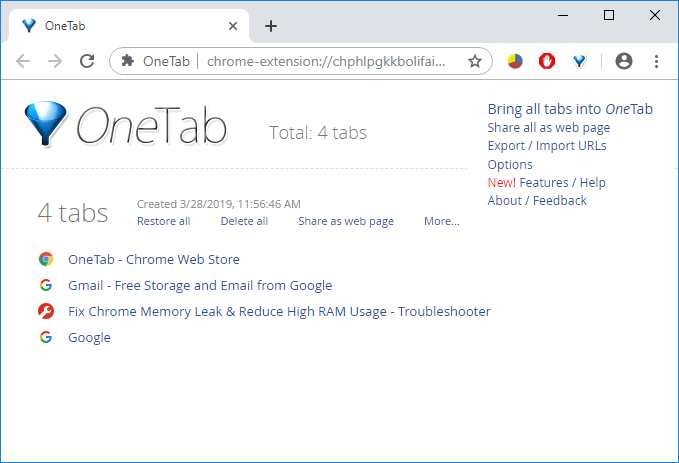
3.現在你可以打開谷歌瀏覽器任務管理器,看看你是否能夠修復谷歌瀏覽器頁面加載緩慢的問題。
方法 9:檢查應用程序衝突
有時,在您的 PC 上運行的其他應用程序可能會中斷 Google Chrome 的功能。谷歌瀏覽器提供了一項更新的功能,可幫助您了解您的 PC 中是否正在運行此類應用程序。
1.點擊右上角的三點圖標。

2.單擊打開的菜單中的設置按鈕。

3.在設置頁面底部向下滾動,您將在那裡看到高級選項。

4. 單擊高級按鈕以顯示所有選項。
5.向下滾動並單擊更新或刪除不兼容的應用程序。
6.這裡Chrome將顯示所有在您的PC上運行並導致與Chrome衝突的應用程序。
7.通過單擊這些應用程序前面的“刪除”按鈕來刪除所有這些應用程序。
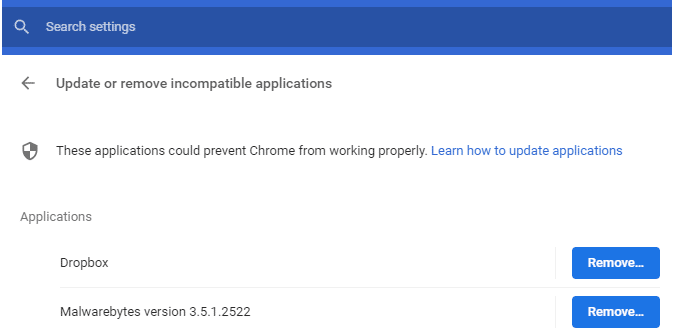
完成上述步驟後,所有導致問題的應用程序都將被刪除。現在,再次嘗試運行谷歌瀏覽器,您可能能夠修復谷歌瀏覽器中頁面加載緩慢的問題。
或者,您也可以通過訪問Chrome 地址欄中的“ chrome://conflicts ”來訪問 Google Chrome 遇到的衝突列表。

此外,您還可以查看Google 網頁以查找應用列表,這可能是您在 Chrome 中出現頁面加載速度緩慢問題的原因。如果您發現與此問題相關的任何衝突軟件並導致瀏覽器崩潰,您需要將這些應用程序更新到最新版本,或者 如果更新該應用程序不起作用,您可以禁用它或卸載它。
方法 10:禁用硬件加速
硬件加速是 Google Chrome 的一項功能,可將繁重的工作卸載到其他組件而不是 CPU。這會導致 Google Chrome 順利運行,因為您的 PC 的 CPU 不會面臨任何負載。通常,硬件加速會將這項繁重的工作交給 GPU。
由於啟用硬件加速可以幫助 Chrome 完美運行,但有時也會導致問題並干擾 Google Chrome。因此,通過禁用硬件加速,您可以解決 Google Chrome 瀏覽器頁面加載緩慢的問題。
1.點擊右上角的三點圖標。

2.單擊打開的菜單中的設置按鈕。

3.在設置頁面底部向下滾動,您將在那裡看到高級選項。

4. 單擊高級按鈕以顯示所有選項。
5.在系統選項卡下,您將看到可用時使用硬件加速選項。
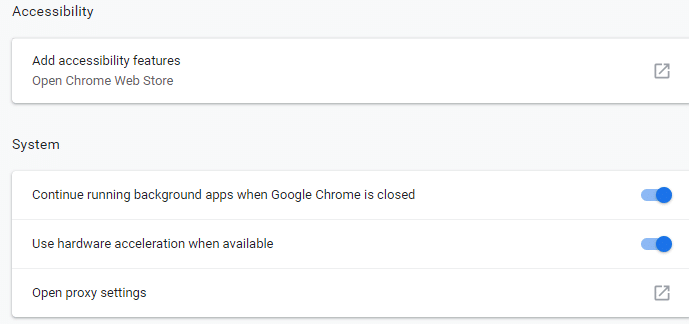
6.關閉它前面的按鈕以禁用硬件加速功能。
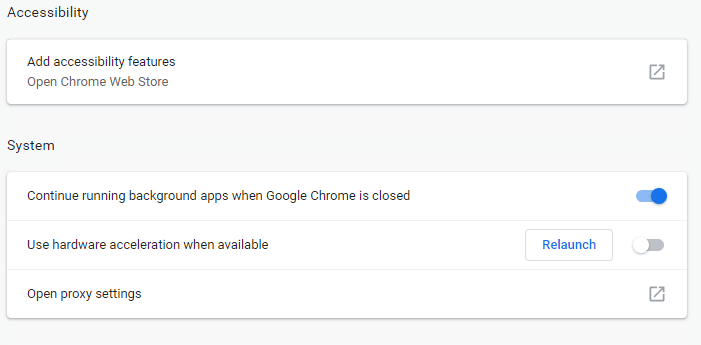
7.進行更改後,單擊重新啟動按鈕以重新啟動谷歌瀏覽器。
額外提示:恢復 Chrome 或刪除 Chrome
如果在嘗試上述所有步驟後,您的問題仍未解決,則表示您的 Google Chrome 存在嚴重問題。因此,首先嘗試將 Chrome 恢復到其原始形式,即刪除您在 Google Chrome 中所做的所有更改,例如添加任何擴展程序、任何帳戶、密碼、書籤等。它會讓 Chrome 看起來像是全新安裝,而且無需重新安裝。
要將 Google Chrome 恢復為其默認設置,請按照以下步驟操作:
1.點擊右上角的三點圖標。

2.單擊打開的菜單中的設置按鈕。

3.在設置頁面底部向下滾動,您將在那裡看到高級選項。

4. 單擊高級按鈕以顯示所有選項。
5.在重置和清理選項卡下,您將找到將設置恢復為原始默認值選項。

6.點擊上為原始默認設置恢復設置。

7.下面的對話框將打開,其中將向您提供有關恢復 Chrome 設置將執行的操作的所有詳細信息。
注意:在繼續之前請仔細閱讀所提供的信息,否則可能會導致您丟失一些重要信息或數據。
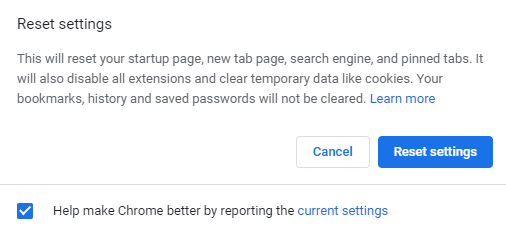
8.確定要將 Chrome 恢復到其原始設置後,單擊重置設置按鈕。
完成上述步驟後,您的谷歌瀏覽器將恢復到其原始形式,現在嘗試訪問 Chrome。如果它仍然無法正常工作,那麼可以通過完全刪除 Google Chrome 並從頭開始重新安裝來解決 Chrome 中頁面加載緩慢的問題。
注意:這將從 Chrome 中刪除您的所有數據,包括書籤、密碼、歷史記錄等。
1.按Windows鍵+ I打開設置,然後單擊應用程序圖標。

2.在應用程序下,單擊左側菜單中的應用程序和功能選項。
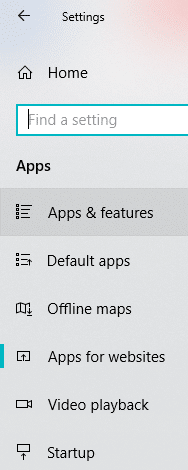
3. 包含所有安裝在您 PC 中的應用程序的應用程序和功能列表將打開。
4.從所有已安裝的應用程序列表中,找到谷歌瀏覽器。
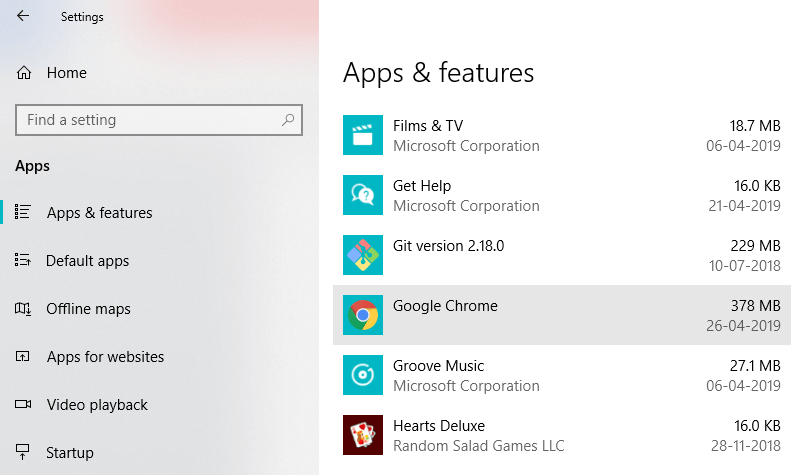
5.單擊應用程序和功能下的Google Chrome。將打開一個新的擴展對話框。
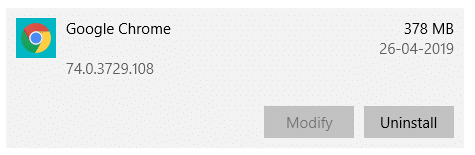
6.單擊卸載按鈕。
7.您的谷歌瀏覽器現在將從您的計算機上卸載。
要正確重新安裝 Google Chrome,請按照以下步驟操作:
1.打開任意瀏覽器搜索下載Chrome,打開出現第一個鏈接。
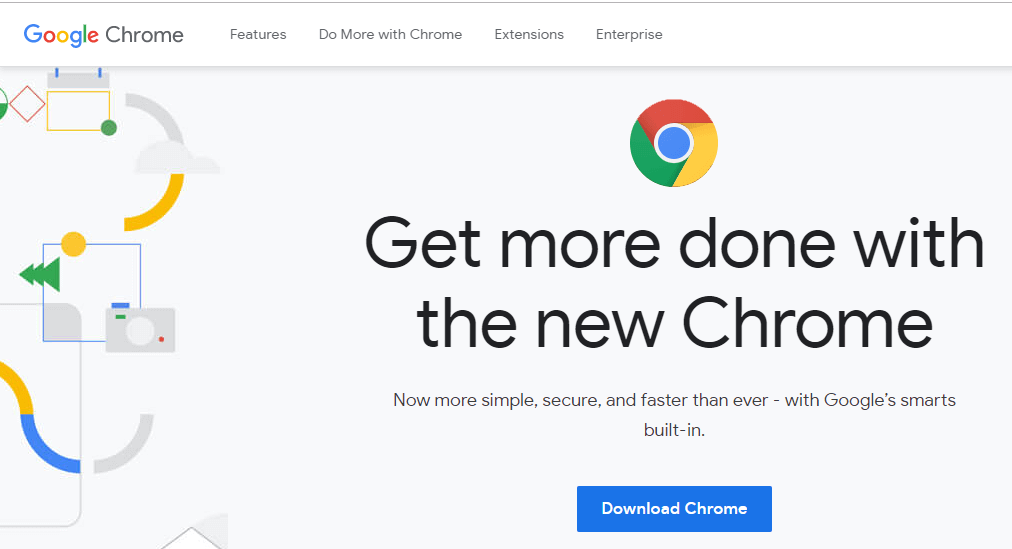
2.點擊下載Chrome。
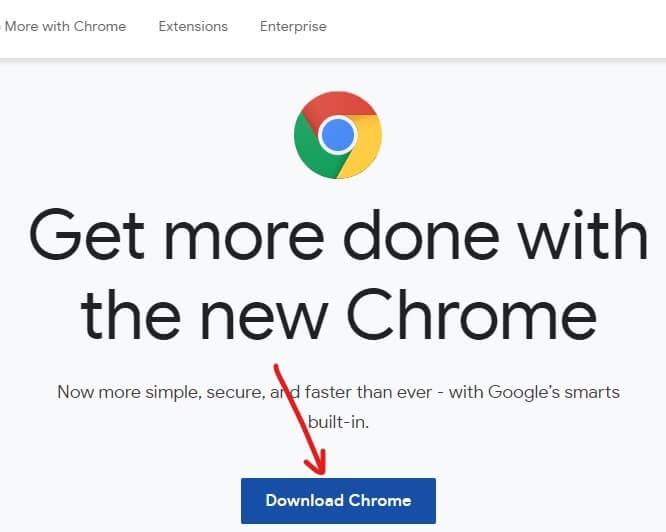
3.出現如下對話框。
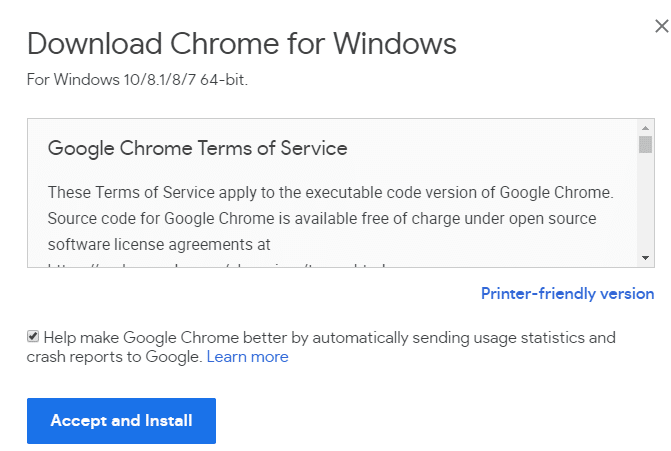
4. 單擊接受並安裝。
5.您的 Chrome 下載將開始。
6.下載完成後,打開安裝程序。
7.雙擊安裝文件,您的安裝將開始。
安裝完成後,重新啟動計算機。
受到推崇的:
因此,通過按照上述方法,您可以輕鬆修復 Google Chrome 中的慢速頁面加載。如果問題仍然存在,請在評論框中告訴我,我會嘗試為您的問題提出解決方案。
在本文中,我們將指導您如何在硬碟發生故障時重新造訪硬碟。讓我們一起來看看吧!
乍一看,AirPods 和其他真無線耳機沒什麼兩樣。但當一些鮮為人知的功能被發現後,一切都改變了。
蘋果推出了 iOS 26,這是一個重大更新,具有全新的磨砂玻璃設計、更聰明的體驗以及對熟悉應用程式的改進。
學生需要一台特定類型的筆記型電腦來學習。它不僅要性能強大,能夠出色地完成所選專業,還要小巧輕便,方便全天攜帶。
在 Windows 10 中新增印表機很簡單,儘管有線設備的過程與無線設備的過程不同。
眾所周知,RAM 是電腦中非常重要的硬體部件,它充當處理資料的內存,並且是決定筆記型電腦或 PC 速度的關鍵因素。在下面的文章中,WebTech360 將向您介紹一些在 Windows 上使用軟體檢查 RAM 錯誤的方法。
智慧電視確實風靡全球。憑藉如此多的強大功能和互聯網連接,科技改變了我們觀看電視的方式。
冰箱是家庭中常見的家用電器。冰箱通常有 2 個隔間,冷藏室寬敞,並且每次使用者打開時都會自動亮燈,而冷凍室狹窄且沒有燈。
除了路由器、頻寬和乾擾之外,Wi-Fi 網路還受到許多因素的影響,但也有一些智慧的方法可以增強您的網路效能。
如果您想在手機上恢復穩定的 iOS 16,這裡是卸載 iOS 17 並從 iOS 17 降級到 16 的基本指南。
酸奶是一種美妙的食物。每天吃優格好嗎?每天吃酸奶,你的身體會發生怎樣的變化?讓我們一起來了解一下吧!
本文討論了最有營養的米種類以及如何最大限度地發揮所選米的健康益處。
制定睡眠時間表和就寢習慣、更改鬧鐘以及調整飲食都是可以幫助您睡得更好、早上準時起床的一些措施。
請租用! Landlord Sim 是一款適用於 iOS 和 Android 的模擬手機遊戲。您將扮演一個公寓大樓的房東,開始出租公寓,目標是升級公寓的內部並為租戶做好準備。
取得浴室塔防 Roblox 遊戲代碼並兌換令人興奮的獎勵。它們將幫助您升級或解鎖具有更高傷害的塔。













